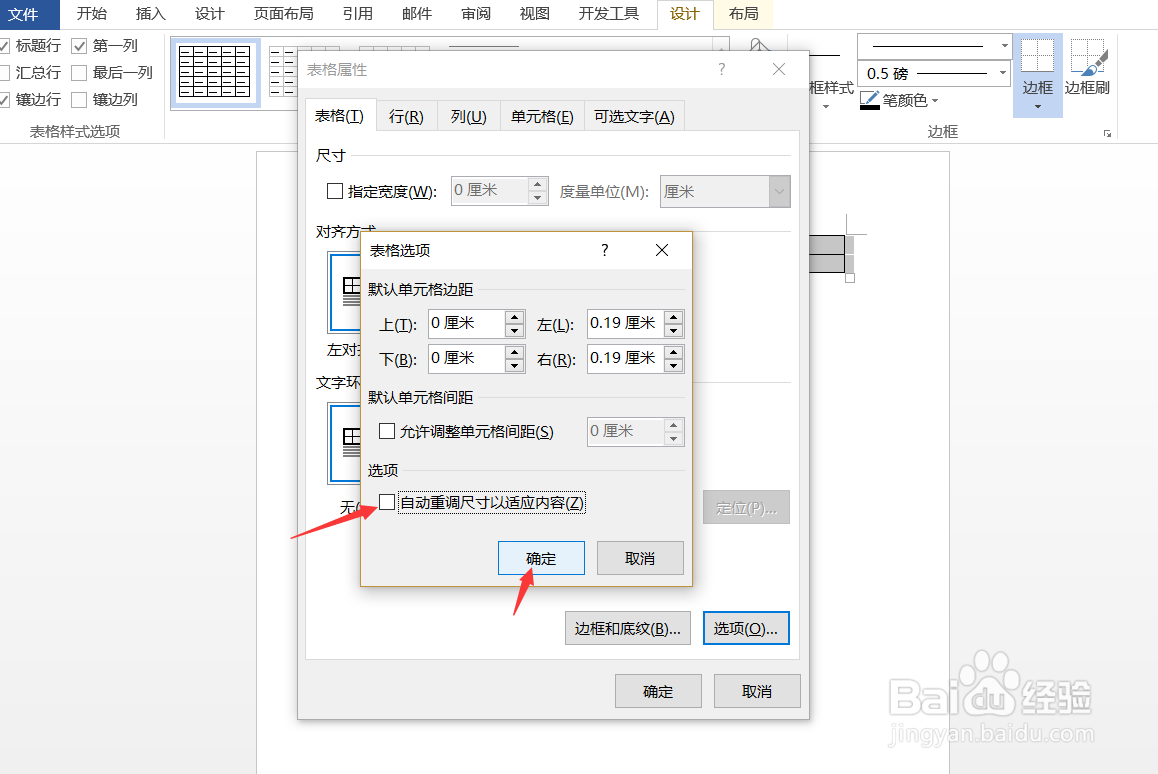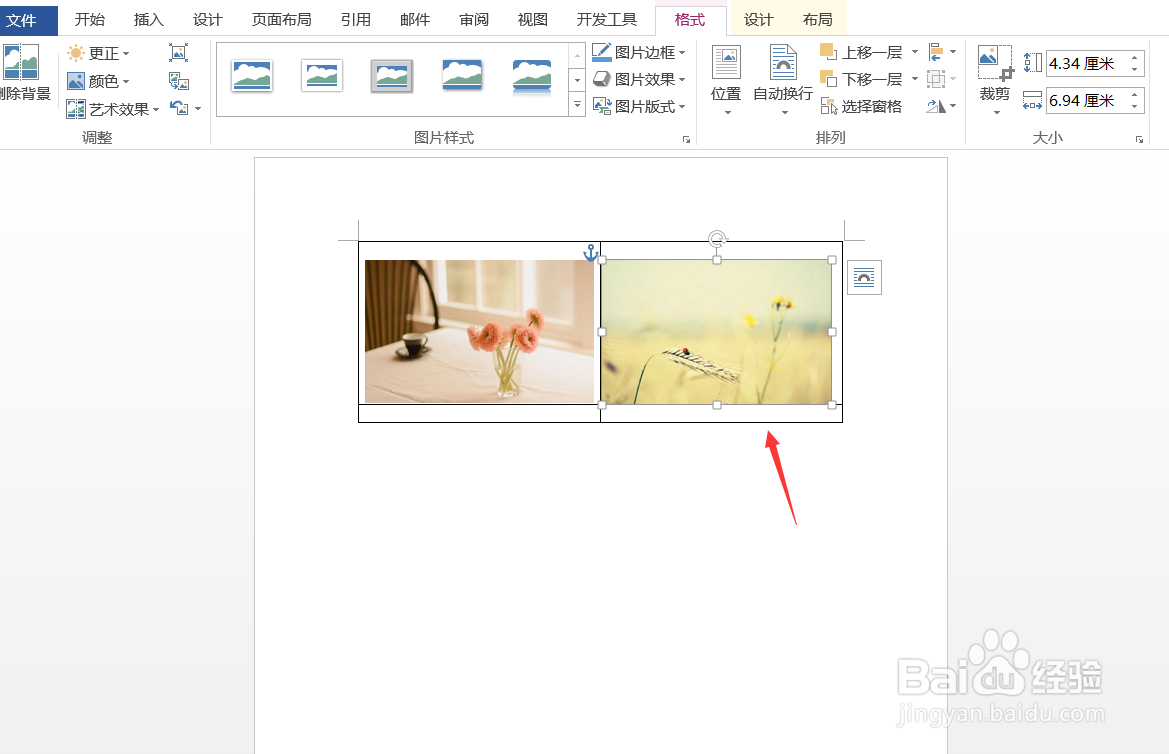Word如何并排插入多张照片
1、首先,将光标定位在文档出处。
2、再点击“插入”下的“表格”这里选择两行表格。
3、选择表格右键点击“表格属性”。
4、点击选项,将“自动重调尺寸以适应内容”的勾去除,并确定。
5、然后,点击上方的插入,选择一张图片。
6、再选择第二张图片插入进来。
7、这样,就并排插入多张照片了。
声明:本网站引用、摘录或转载内容仅供网站访问者交流或参考,不代表本站立场,如存在版权或非法内容,请联系站长删除,联系邮箱:site.kefu@qq.com。
阅读量:22
阅读量:63
阅读量:40
阅读量:32
阅读量:93